X
Questo articolo è stato scritto in collaborazione con il nostro team di editor e ricercatori esperti che ne hanno approvato accuratezza ed esaustività.
Il Content Management Team di wikiHow controlla con cura il lavoro dello staff di redattori per assicurarsi che ogni articolo incontri i nostri standard di qualità.
Questo articolo è stato visualizzato 3 184 volte
Questo articolo spiega come realizzare una ricerca nelle raccolte online di Giphy su Telegram e inviare un file in formato GIF a un contatto all'interno di una conversazione usando un dispositivo Android.
Passaggi
Metodo 1
Metodo 1 di 2:
Usare il Pulsante degli Allegati
-
1Apri l'applicazione di Telegram sul tuo dispositivo Android. L'icona raffigura un aeroplanino di carta bianco in un cerchio blu e si trova nel menu delle applicazioni. All'apertura di Telegram, potrai visualizzare la lista delle tue conversazioni più recenti.
- Se dovesse aprirsi una conversazione a schermo intero, premi sulla freccia in alto a sinistra per tornare alla lista delle chat.
-
2Seleziona una chat personale o di gruppo dalla lista delle conversazioni. La conversazione verrà così aperta a schermo intero.
- In alternativa, puoi premere sull'icona della matita blu in basso a destra e selezionare un contatto per iniziare una nuova conversazione.
-
3Premi sul simbolo della graffetta. Si trova accanto alla casella del messaggio, nell'angolo in basso a destra dello schermo. Questo pulsante permette di aprire un menu pop-up, dal quale potrai allegare un file al messaggio.
-
4Seleziona Galleria dal menu. L'icona di questa opzione raffigura un paesaggio viola e bianco. Verrà aperta la galleria di immagini e video del dispositivo.
-
5Premi su Cerca GIF. Questo pulsante si trova nell'angolo in alto a destra della galleria. Potrai così avviare una ricerca di GIF.
-
6Inserisci una parola nella casella di ricerca. In questo modo, verranno esaminate le raccolte online di Giphy, preparando una lista di file in formato GIF relativi alla parola ricercata.
-
7Seleziona una GIF dalla lista. Il file verrà riprodotto a schermo intero.
- Puoi selezionare e inviare molteplici GIF premendo sul cerchio bianco nell'angolo in alto a destra di ciascun file. Apparirà un segno di spunta blu nel cerchio accanto a ogni GIF selezionata.
-
8Premi sul simbolo dell'aeroplanino di carta. Una volta che avrai avviato la riproduzione del file in formato GIF a schermo intero, questo tasto apparirà nell'angolo in basso a destra. La GIF in questione verrà inviata al contatto selezionato tramite messaggio.
- Se dovessi selezionare molteplici GIF nei risultati della ricerca, non vedrai il simbolo dell'aeroplanino di carta. Nell'angolo in basso a destra apparirà invece il pulsante Invia.
Pubblicità
Metodo 2
Metodo 2 di 2:
Usare il Campo del Messaggio
-
1Apri l'applicazione di Telegram sul tuo dispositivo Android. L'icona raffigura un aeroplanino di carta bianco in un cerchio blu e si trova nel menu delle applicazioni. Verrà così aperta la lista delle conversazioni più recenti.
- Se dovesse aprirsi una conversazione a schermo intero, premi sulla freccia in alto a sinistra per tornare alla lista delle chat.
-
2Seleziona una conversazione privata o di gruppo dalla lista delle chat. La conversazione verrà dunque aperta a schermo intero.
- In alternativa, puoi premere sull'icona della matita blu in basso a destra e selezionare un contatto per avviare una nuova conversazione.
-
3Premi sul campo del messaggio. Questo campo, che si trova in fondo alla conversazione, riporta la scritta "Messaggio". Apparirà così la tastiera.
-
4Digita @gif nel campo del messaggio e tocca la barra spaziatrice sulla tastiera. Verrà così aperto un menu pop-up con varie GIF e nella casella del messaggio apparirà la scritta "Search GIFs". In questo modo, potrai cercare e inviare velocemente GIF in una conversazione usando il campo del messaggio come se fosse una casella di ricerca.
-
5Inserisci una parola per effettuare la ricerca. Nel pop-up che apparirà al di sopra della tastiera, vedrai una lista di GIF relative a quella parola. Puoi scorrere verso il basso all'interno del pop-up per esaminare tutti i risultati della ricerca.
-
6Seleziona una GIF dalla lista. L'immagine verrà così riprodotta a schermo intero.
-
7Premi sull'icona dell'aeroplanino di carta. Una volta che avrai avviato la riproduzione del file in formato GIF a schermo intero, questo pulsante apparirà nell'angolo in basso a destra. La GIF verrà inviata al tuo contatto tramite messaggio nella chat.Pubblicità
Informazioni su questo wikiHow
Pubblicità
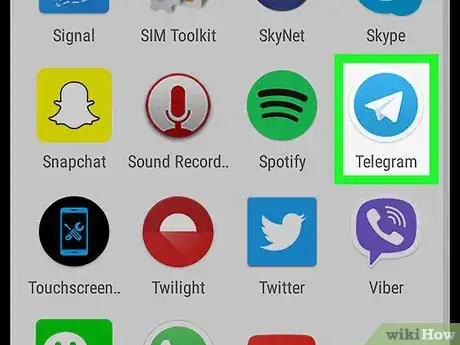
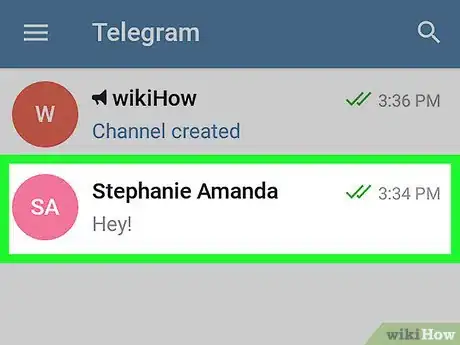
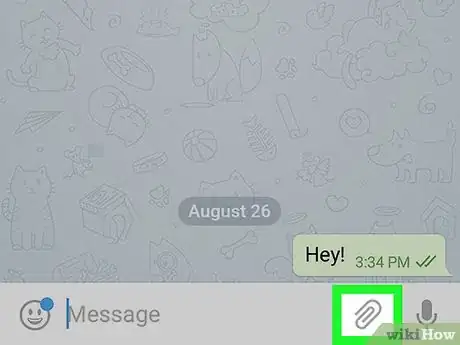
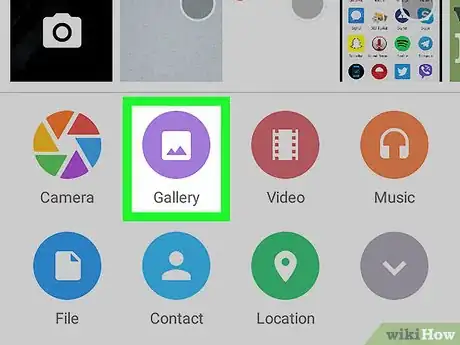
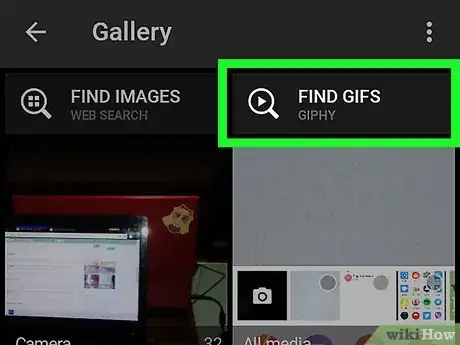
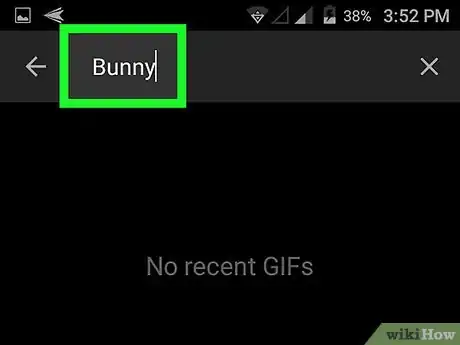
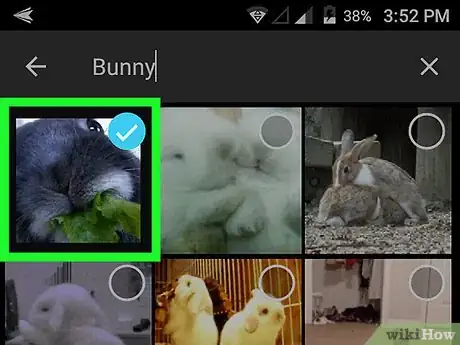
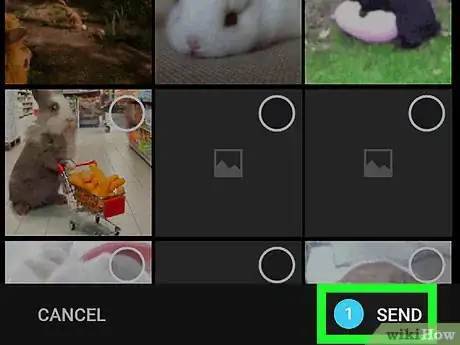
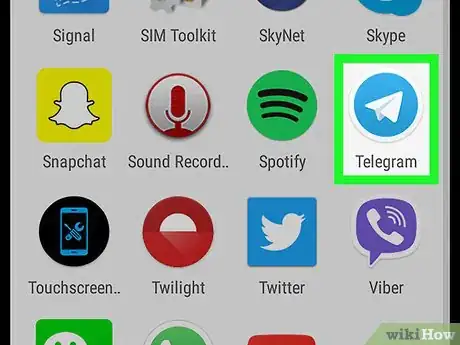
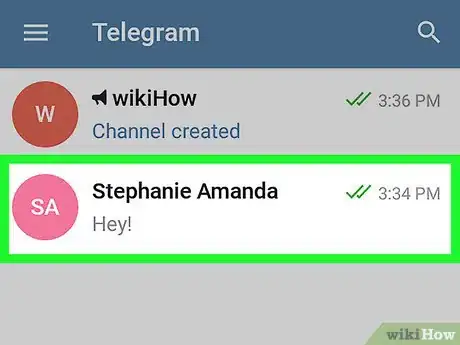
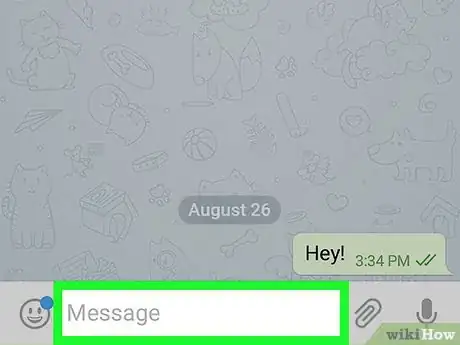
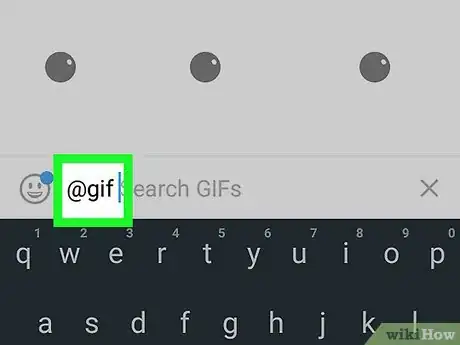
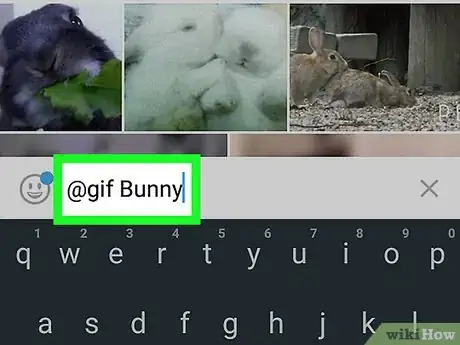
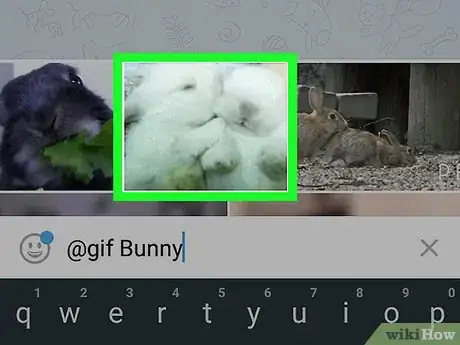
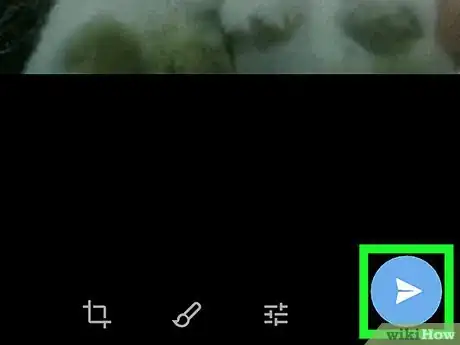


















Il Content Management Team di wikiHow controlla con cura il lavoro dello staff di redattori per assicurarsi che ogni articolo incontri i nostri standard di qualità. Questo articolo è stato visualizzato 3 184 volte